Как скопировать музыку с YouTube в Garageband [iOS/macOS]
GarageBand — это бесплатное программное обеспечение для редактирования аудио от Apple, которое бесплатно поставляется на Mac, iPhone и iPad. Оно предлагает мощные предустановки, которые позволяют любому человеку создавать оригинальную музыку. Пользователи также могут импортировать локальные аудиофайлы в GarageBand, чтобы иметь возможность создавать, микшировать или редактировать свои собственные песни. Что делать, если вы нашли особую мелодию в YouTube Music и хотите импортировать ее в GarageBand для создания рингтонов? Иногда вы можете столкнуться с некоторыми ошибками при импорте YouTube Music в GarageBand. Поэтому вы можете задаться вопросом как скопировать музыку с YouTube в GarageBand. Прочтите этот пост, и вы найдете пошаговое руководство, которое вам поможет. Давайте посмотрим.
Содержание Руководство Часть 1. Можно ли импортировать музыку с YouTube в GarageBand?Часть 2. Как загрузить песни с YouTube в GarageBand?Часть 3. Как скопировать песни с YouTube в GarageBand?Часть 4. Вывод
Часть 1. Можно ли импортировать музыку с YouTube в GarageBand?
Можно ли импортировать музыку в GarageBand из музыкальных потоковых сервисов, таких как YouTube Music? Хотя YouTube Music предлагает подписчикам Premium простую возможность загрузки музыки на локальные устройства, загружаемые файлы шифруются DRM, которые ограничены для открытия в приложении YouTube Music. Поэтому загруженные музыкальные файлы могут не открываться в GarageBand.
С другой стороны, GarageBand позволяет импортировать AIFF, WAV, Apple Loops, AAC (кроме защищенных файлов AAC) и аудиофайлов MP3. Но YouTube Music использует кодеки AAC и Opus для передачи всего аудио. Поэтому защищенные DRM файлы AAC и Opus YouTube Music нельзя добавлять в GarageBand напрямую. В этом и заключается проблема: как скопировать музыку с YouTube в GarageBand с помощью файлов, защищенных DRM?
Чтобы импортировать YouTube Music в GarageBand, самое главное — получить музыку без DRM. Наш рекомендуемый метод — сначала преобразовать песни или плейлисты YouTube Music в файлы без DRM в аудиофайлах, поддерживаемых GarageBand. Это может показаться сложным, но не переживайте! В следующей части представлены подробные шаги по извлечению музыки без DRM с помощью безопасного и надежного загрузчика YouTube Music.
Часть 2. Как загрузить песни с YouTube в GarageBand?
Как скопировать музыку с YouTube в GarageBand? Здесь вы можете использовать сторонние инструменты, чтобы конвертировать YouTube Music в аудиофайлы, поддерживаемые GarageBand, без ограничений. AMusicSoft YouTube Музыкальный Конвертер для Mac и Windows считается самой блестящей программой, когда дело доходит до конвертации треков YouTube Music. Она позволяет вам загружать песни YouTube на компьютер в различных выходных форматах со скоростью в 35X быстрее. Даже при такой быстрой конвертации качество выходного файла идеальное.
AMusicSoft YouTube Music Downloader позволяет вам конвертировать YouTube Music в MP3, AAC, WAV, FLAC, AIFF и ALAC с сохранением основных тегов ID3, включая Название, Исполнителя и Обложку. Таким образом, вы можете легко импортировать любой трек, альбом и плейлист YouTube Music в GarageBand. После того, как Приложение YouTube Music постоянно останавливается, вы также можете воспроизводить загруженные файлы на других музыкальных проигрывателях для лучшего восприятия.
Как скопировать музыку с YouTube в GarageBand? Теперь давайте воспользуемся AMusicSoft YouTube Music Converter, чтобы загрузить музыку для GarageBand.
Шаг 1. Загрузите AMusicSoft YouTube Music Converter на свой компьютер.
Бесплатная загрузка Бесплатная загрузка
Шаг 2. Запустите AMusicSoft YouTube Music Converter после установки. В главном интерфейсе перейдите к встроенному веб-плееру YouTube Music, чтобы войти в свою учетную запись YouTube Music Free или Premium. После этого вы можете просматривать и получать доступ к песням YouTube Music, которые вы хотите загрузить для GarageBand. Просто перетащите их на значок "+", чтобы добавить их в список конвертации за один раз.

Шаг 3. Затем вы можете настроить параметры вывода по своему усмотрению. Учитывая, что загруженные песни будут импортированы в GarageBand, мы должны выбрать MP3, AAC, WAV, AIFF или ALAC в качестве выходного формата. Вам нужно выбрать совместимый формат на случай, если вы не сможете импортировать загруженную музыку YouTube в GarageBand должным образом.

Шаг 4. Когда настройки будут завершены, нажмите на иконку «Конвертировать», чтобы обработать загрузку песен YouTube Music немедленно. Просто подождите секунду, пока AMusicSoft YouTube Music Converter выполнит конвертацию для вас с высокой эффективностью.

Часть 3. Как скопировать песни с YouTube в GarageBand?
Как скопировать музыку с YouTube в GarageBand? Теперь, когда у вас уже есть незашифрованные треки YouTube Music, пришло время добавить музыку в GarageBand. Вот как импортировать YouTube Music в GarageBand на Mac, iPhone и iPad.
Импортируйте музыку с YouTube в GarageBand на iPhone/iPad
Шаг 1. Убедитесь, что вы импортировали преобразованную музыку YouTube Music с компьютера на устройства iOS.
Шаг 2. Запустите приложение GarageBand на iPhone или iPad и откройте новый или существующий проект. Перейдите в представление Tracks. Затем щелкните значок GarageBand в левом верхнем углу.
Шаг 3. Затем выберите значок цикла в правом верхнем углу. Нажмите «Аудиофайлы». Затем вы можете выбрать файлы YouTube Music, которые хотите добавить в GarageBand.

Шаг 4. Теперь вы можете начать редактировать треки YouTube Music с помощью GarageBand и создавать собственную музыку. После этого вы можете нажать на кнопку в левом верхнем углу экрана, которая представляет собой перевернутый треугольник. Затем нажмите «Мои песни». Затем переименуйте ее и выберите «Сохранить в файлах». После выполнения этих шагов вы завершите экспорт.
Импортируйте музыку с YouTube в GarageBand на Mac
Как скопировать музыку с YouTube в GarageBand на Mac? Другой способ импортировать аудиофайлы в проект GarageBand — использовать опцию iCloud. Как только у вас будет музыка YouTube в формате MP3, вы можете импортировать ее в GarageBand, выполнив следующие шаги:
Шаг 1. Добавьте преобразованные музыкальные файлы с вашего компьютера на ваш диск iCloud.
Шаг 2. Запустите приложение GarageBand на Mac и откройте новый или существующий проект. Нажмите «Файл» в строке меню и наведите курсор на iCloud.
Шаг 3. Выберите Open iCloud Song или Import GarageBand for iOS. Примечание: вы не сможете импортировать файлы .mp3, если выберете Import Music Memos File. При выборе этого варианта вы сможете импортировать файлы .m4a.
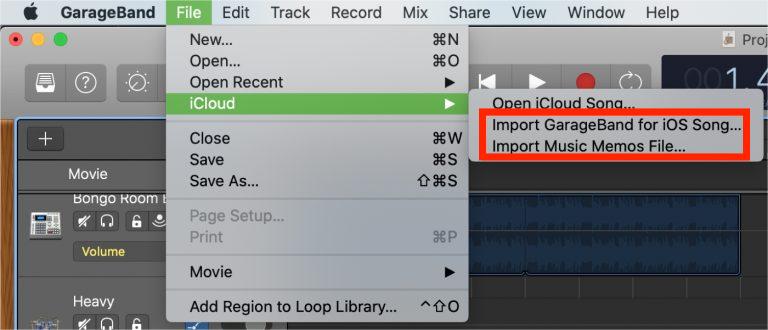
Шаг 4. И вуаля! Готово. Можно приступать к редактированию треков YouTube Music с помощью GarageBand и созданию собственной музыки.
Часть 4. Вывод
Прочитав эту статью, вы узнали, как копировать музыку с YouTube в GarageBand без каких-либо ограничений. Поскольку песни YouTube Music зашифрованы, вам необходимо загрузить YouTube Music в локальные файлы в распространенных форматах, таких как MP3. Благодаря AMusicSoft YouTube Music Converter вы можете загрузить YouTube Music в локальные файлы с бесплатной или премиум-аккаунтом. Таким образом, вы можете добавлять YouTube Music в GarageBand без ограничений.
Люди Читайте также
- Как воспроизводить музыку YouTube офлайн с/без Premium?
- Как отключить функцию Shuffle в YouTube Music [пошаговое руководство]
- Как исправить: почему некоторые песни недоступны на YouTube Music
- Как скачать музыку с YouTube на компьютер в формате MP3?
- Как бесплатно скачать музыку с YouTube? 100% работает!
- Как законно использовать защищенную авторским правом музыку в видео YouTube?
Роберт Фабри — ярый блоггер и энтузиаст, увлеченный технологиями, и, возможно, он сможет заразить вас, поделившись некоторыми советами. Он также страстно увлечен музыкой и писал для AMusicSoft на эти темы.